Jak skopiować arkusz w Excelu to pytanie, które zadaje sobie wiele osób pracujących z tym popularnym programem. Istnieje kilka prostych metod, które pozwalają na szybkie i efektywne duplikowanie arkuszy, zarówno w obrębie jednego skoroszytu, jak i między różnymi plikami. W tym artykule przedstawimy trzy główne techniki, które pomogą Ci w łatwy sposób skopiować arkusz, a także podpowiemy, jak unikać typowych błędów podczas tej operacji.
Bez względu na to, czy jesteś nowym użytkownikiem Excela, czy doświadczonym profesjonalistą, nasze wskazówki pozwolą Ci na sprawne zarządzanie danymi. Dzięki nim zaoszczędzisz czas i zminimalizujesz ryzyko popełnienia błędów podczas kopiowania arkuszy.
Kluczowe informacje:- Możesz skopiować arkusz, klikając prawym przyciskiem myszy na kartę arkusza i wybierając opcję "Przenieś lub kopiuj".
- Metoda przeciągania z użyciem klawisza Ctrl pozwala na szybkie kopiowanie arkusza w obrębie tego samego skoroszytu.
- Aby skopiować arkusz między różnymi skoroszytami, otwórz oba pliki i użyj opcji "Przenieś lub kopiuj arkusz" w menu Edycja.
- Przed rozpoczęciem kopiowania upewnij się, że żadna komórka nie jest aktywnie edytowana, aby uniknąć problemów.
Jak skutecznie skopiować arkusz w Excelu - podstawowe metody
W Excelu istnieje kilka podstawowych metod kopiowania arkuszy, które są proste i intuicyjne. Dwie najpopularniejsze to metoda przeciągania oraz kopiowanie i wklejanie. Obie techniki umożliwiają szybkie tworzenie duplikatów arkuszy, co jest szczególnie przydatne w pracy z dużymi zestawami danych. W tej sekcji omówimy te metody, aby ułatwić Ci zarządzanie arkuszami w Excelu.Metoda przeciągania jest jedną z najszybszych sposobów na skopiowanie arkusza w obrębie tego samego skoroszytu. Z kolei opcja kopiowania i wklejania pozwala na bardziej precyzyjne wybieranie miejsca, w którym chcemy umieścić kopię arkusza. Oba sposoby są dostępne dla użytkowników na różnych poziomach zaawansowania, co sprawia, że są one idealne zarówno dla początkujących, jak i dla bardziej doświadczonych użytkowników Excel.
Metoda przeciągania - szybkie kopiowanie arkusza w Excelu
Aby skopiować arkusz przy użyciu metody przeciągania, wystarczy przytrzymać klawisz Ctrl i kliknąć na kartę arkusza, który chcesz skopiować. Następnie przeciągnij kartę arkusza w miejsce, w którym chcesz umieścić kopię. Po zwolnieniu przycisku myszy, nowy arkusz zostanie utworzony w wybranym miejscu. Ta metoda jest nie tylko szybka, ale również intuicyjna, co czyni ją popularnym wyborem wśród użytkowników. Poniżej znajduje się wizualizacja tego procesu, aby ułatwić jego zrozumienie.

Użycie opcji "Kopiuj" i "Wklej" - prosty sposób na duplikację
Opcja "Kopiuj" i "Wklej" w Excelu to jeden z najprostszych sposobów na duplikację arkusza. Aby skopiować arkusz, wystarczy kliknąć prawym przyciskiem myszy na kartę arkusza, który chcesz skopiować, a następnie wybrać polecenie "Kopiuj". Następnie przejdź do miejsca, gdzie chcesz umieścić kopię, kliknij prawym przyciskiem myszy i wybierz "Wklej". Dzięki temu masz możliwość precyzyjnego wyboru lokalizacji dla nowego arkusza, co czyni tę metodę wyjątkowo elastyczną. Dodatkowo, można używać skrótów klawiaturowych, takich jak Ctrl + C do kopiowania i Ctrl + V do wklejania, co przyspiesza cały proces.
Korzyścią z wykorzystania opcji "Kopiuj" i "Wklej" jest to, że można łatwo przenosić arkusze między różnymi skoroszytami. Otwierając oba skoroszyty, można skopiować arkusz z jednego do drugiego, co jest szczególnie przydatne, gdy pracujesz nad dużymi projektami. Ta metoda, choć prosta, jest bardzo efektywna i pozwala na szybkie zarządzanie danymi w Excelu.
Opcja "Przenieś lub skopiuj" - krok po kroku do sukcesu
Opcja "Przenieś lub skopiuj" w Excelu to jedna z najskuteczniejszych metod na duplikację arkusza. Aby z niej skorzystać, kliknij prawym przyciskiem myszy na kartę arkusza, który chcesz skopiować, a następnie wybierz polecenie "Przenieś lub skopiuj". W oknie, które się otworzy, zaznacz opcję "Utwórz kopię" i wybierz docelowy skoroszyt, w którym chcesz umieścić kopię. Po kliknięciu "OK", arkusz zostanie skopiowany do wybranego miejsca. Ta metoda jest szczególnie przydatna, gdy potrzebujesz przenieść arkusz do innego skoroszytu, co czyni ją bardzo elastyczną i wygodną.
Tworzenie kopii arkusza w nowym skoroszycie - pełna instrukcja
Aby stworzyć kopię arkusza w nowym skoroszycie, najpierw otwórz oba skoroszyty: ten, z którego chcesz skopiować arkusz, oraz nowy, w którym chcesz go umieścić. Następnie kliknij prawym przyciskiem myszy na kartę arkusza, wybierz "Przenieś lub skopiuj", a w oknie dialogowym wskaż nowy skoroszyt jako cel. Upewnij się, że zaznaczasz "Utwórz kopię", aby nowy arkusz został skopiowany do nowego miejsca. Ta metoda różni się od kopiowania w obrębie tego samego skoroszytu, ponieważ pozwala na zarządzanie arkuszami w różnych projektach i ułatwia organizację pracy.
Jak unikać typowych błędów podczas kopiowania arkuszy
Kiedy kopiujesz arkusze w Excelu, łatwo popełnić kilka typowych błędów, które mogą prowadzić do nieporozumień lub utraty danych. Jednym z najczęstszych problemów jest nieświadome kopiowanie arkuszy z edytowanymi komórkami, co może skutkować przeniesieniem nieaktualnych lub błędnych informacji. Ważne jest, aby przed rozpoczęciem procesu kopiowania dokładnie sprawdzić zawartość arkusza, aby upewnić się, że wszystkie dane są aktualne i gotowe do przeniesienia. Dodatkowo, użytkownicy często zapominają o tym, aby dostosować formatowanie po skopiowaniu, co może prowadzić do nieczytelnych lub niepoprawnych danych.
Innym powszechnym błędem jest pomijanie lokalizacji, w której arkusz ma zostać skopiowany. Użytkownicy mogą przypadkowo umieścić kopię w niewłaściwym skoroszycie lub w złym miejscu w obrębie tego samego skoroszytu, co może powodować zamieszanie. Aby uniknąć tych problemów, warto zawsze dokładnie przemyśleć, gdzie ma trafić nowa kopia arkusza oraz jakie dane w niej są zawarte. Zrozumienie tych typowych pułapek pozwoli na bardziej efektywne i bezproblemowe zarządzanie arkuszami w Excelu.
| Błąd | Rozwiązanie |
|---|---|
| Kopiowanie edytowanych komórek | Sprawdź i zapisz wszystkie zmiany przed kopiowaniem. |
| Niepoprawna lokalizacja kopii | Dokładnie wybierz miejsce docelowe przed wykonaniem operacji. |
| Brak dostosowania formatowania | Po skopiowaniu sprawdź i dostosuj formatowanie arkusza. |
Sprawdzanie edytowanych komórek przed kopiowaniem - co zrobić
Przed skopiowaniem arkusza w Excelu, niezwykle ważne jest, aby sprawdzić, czy w arkuszu znajdują się komórki, które były edytowane. Niezauważenie edytowanych komórek może prowadzić do przeniesienia nieaktualnych danych, co z kolei może wpłynąć na dalszą pracę z kopiowanym arkuszem. Aby to zrobić, warto skorzystać z opcji podświetlania komórek, które zostały zmienione, lub przejrzeć historię zmian, jeśli taka funkcja jest dostępna. Regularne sprawdzanie edytowanych komórek przed kopiowaniem nie tylko zwiększa dokładność danych, ale również oszczędza czas, eliminując potrzebę późniejszego poprawiania błędów.Rozwiązywanie problemów z formatowaniem po skopiowaniu arkusza - praktyczne porady
Po skopiowaniu arkusza w Excelu, często napotykamy na problemy z formatowaniem, które mogą wpłynąć na czytelność i użyteczność danych. Jednym z najczęstszych problemów jest utrata formatowania komórek, co może prowadzić do nieczytelnych wyników. Aby temu zapobiec, warto przed skopiowaniem upewnić się, że wszystkie style i formaty są odpowiednio ustawione. Po skopiowaniu arkusza, należy również sprawdzić, czy formuły nie odwołują się do niewłaściwych komórek, co może powodować błędy w obliczeniach.
Innym istotnym aspektem jest różnica w formatowaniu między różnymi skoroszytami. Często, gdy kopiujemy arkusz do innego skoroszytu, styl i układ mogą się zmienić. Aby temu zapobiec, należy używać opcji "Wklej specjalnie", aby zachować oryginalne formatowanie. Dodatkowo, warto regularnie zapisywać zmiany i korzystać z opcji "Cofnij", jeśli coś pójdzie nie tak. Dzięki tym praktycznym poradom, można skutecznie zarządzać formatowaniem po skopiowaniu arkuszy w Excelu.Czytaj więcej: Jak odwrócić wykres w Excelu i uniknąć powszechnych błędów
Jak wykorzystać makra do automatyzacji kopiowania arkuszy w Excelu
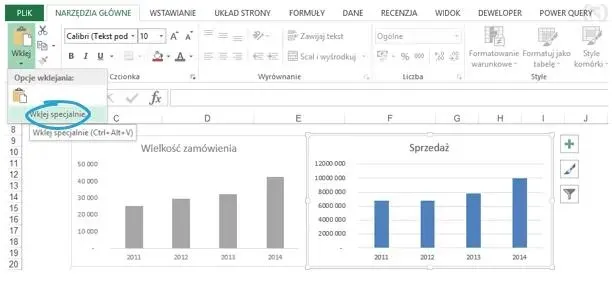
W miarę jak stajemy się coraz bardziej zaawansowani w korzystaniu z Excela, warto rozważyć użycie makr do automatyzacji procesu kopiowania arkuszy. Makra pozwalają na zapisanie sekwencji działań, co znacząco przyspiesza pracę, zwłaszcza gdy regularnie kopiujemy arkusze z podobnymi ustawieniami. Dzięki temu można zaoszczędzić czas i zminimalizować ryzyko popełnienia błędów, które mogą wystąpić podczas ręcznego kopiowania.
Warto również zwrócić uwagę na przyszłe trendy związane z automatyzacją w Excelu. W miarę jak technologia się rozwija, narzędzia do automatyzacji stają się coraz bardziej dostępne i intuicyjne. Użytkownicy mogą zacząć korzystać z programowania VBA, aby tworzyć bardziej złożone skrypty, które nie tylko kopiują arkusze, ale także dostosowują formatowanie i wprowadzają zmiany w danych. To podejście nie tylko zwiększa efektywność, ale również pozwala na lepsze zarządzanie dużymi zbiorami danych w Excelu.





